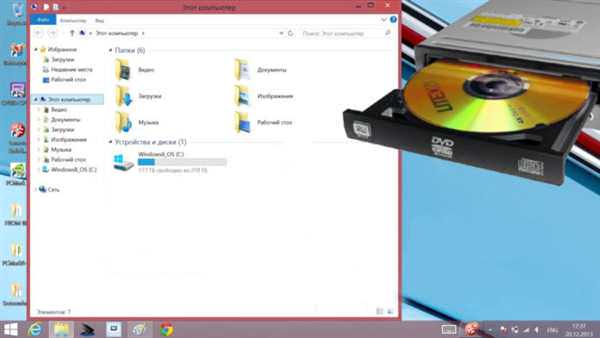Налаштування відображення дисководу за допомогою «BIOS»
Для того, щоб виправити проблему відсутності відображення у провіднику windows, можна також скористатися «Біос», так як відключення його саме в цій програмі є частою практикою серед користувачів.
Для цього необхідно:
Крок 1. Запустити «ПК» і, не чекаючи прогрузки «ОС» пристрою, натиснути кнопку запуску «BIOS». На різних девайсах це можуть бути різні кнопки. В основному необхідно використовувати клавіші від «F2» до «F12».
Крок 2. Залежно від версії програми, назви вкладок і найменування дисководів можуть відрізнятися. Найчастіше для того, щоб відкрити необхідні налаштування, потрібно перейти у вкладку «Advanced» або «Advanced BIOS Feature».
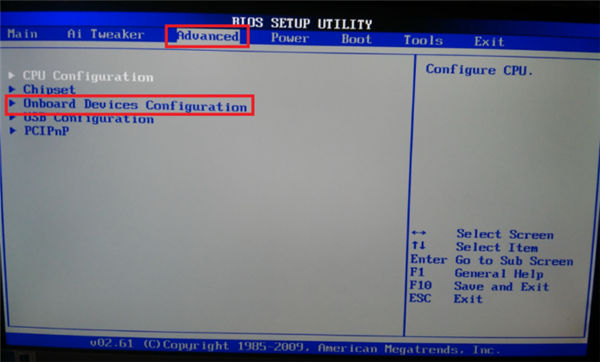
За допомогою бічних стрілок курсору клавіатури переходимо в пункт меню «Advanced»
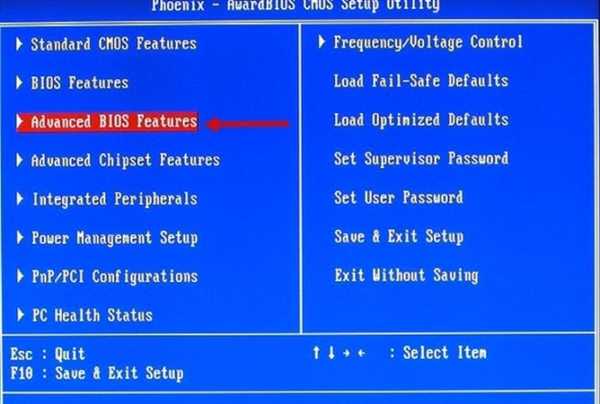
З допомогою стрілок вгору-вниз переходимо в пункт «Advanced BIOS Features», натискаємо «Enter»
Крок 3. Знайти пункт «SATA-Device». Він також може мати іншу назву – «USB-Device», «IDE-Device». Коли необхідний пункт буде знайдений, потрібно виставити його значення на «Enabled».
На замітку! Іноді замість «Enabled» потрібно виставити «Device 0/1».
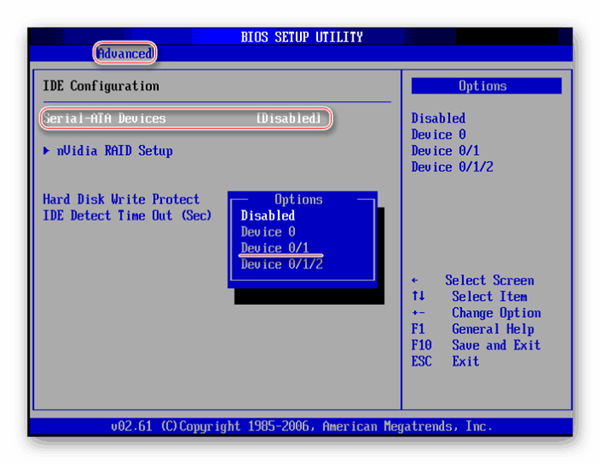
Виставляємо значення «Device 01»
Крок 4. «BIOS» можна закривати із збереженням внесених змін клавіші «F10».